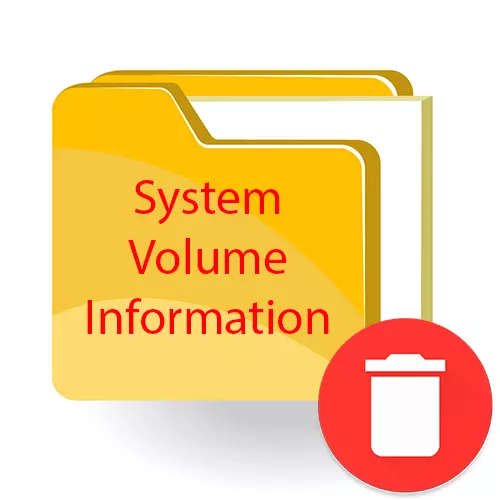
重要! 「システムボリューム情報」フォルダは各USBドライブにあります。標準ツールで削除しようとすると、ディレクトリが即座にその場所に戻るという事実で終わります。 "コマンドライン"を使用してこのディレクトリを長時間取り除くことができます。システムボリューム情報は、フラッシュドライブの使用の現在のセッションでのみ削除されます。その後の接続時に、再度表示されます。それを取り除くことはありません。
ステップ1:フルアクセス権を取得する
ドライブのファイルシステムがFAT32またはEXFATフォーマットの場合は、直ちにステップ2に進みます - そのようなFSフォルダが追加の権利なしに開くと、すぐに操作できます。ファイルシステムがNTFS形式でフラッシュドライブで、まずアクセス権を取得する必要があります。
- フォルダを右クリックし、プロパティに移動します。セーフティセクションを開き、「詳細」をクリックしてください。
- 列の「所有者」で、「編集」ボタンをクリックしてください。
- 開くウィンドウで、「オプション」に戻ります。
- 「検索」ボタンをクリックすると、内蔵リストで、現在のユーザーアカウントを選択し、このウィンドウの[OK]をクリックしてから[OK]をクリックします。
- 「Subspeteersとオブジェクトの所有者を置き換える」オプションを有効にします。変更を完全に伝えることに同意し、変更を適用します。
- "properties" - "security" - "オプション"のパスに沿って返します。アカウントを強調表示する[アクセス許可]ブロックで、[編集]をクリックします。
- 「フルアクセス」オプションを有効にして、設定を保存します。
- アカウントがリストにいない場合は、 "Add" - "Select Select"をクリックし、「検索」をクリックし、ユーザーを選択して前の2つの項目を実行します。
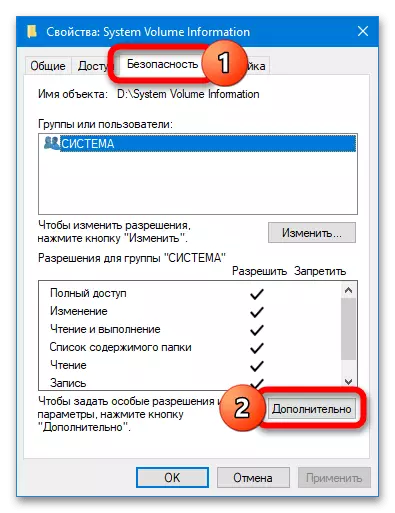
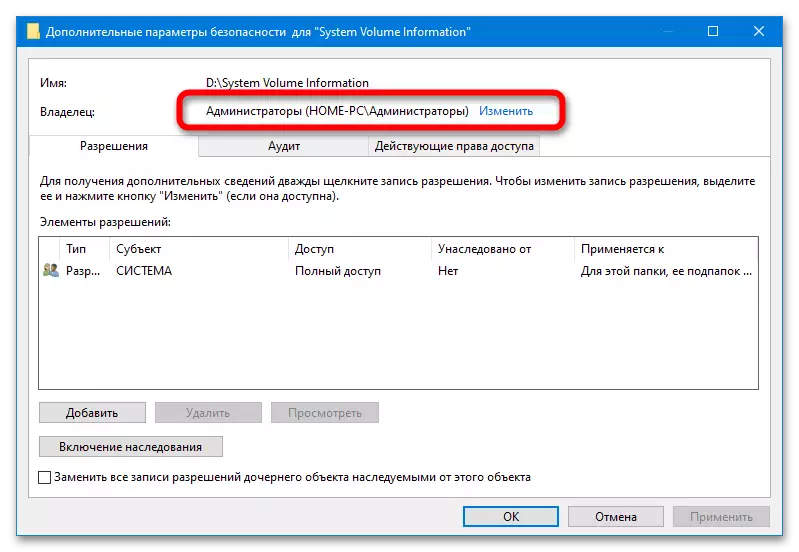
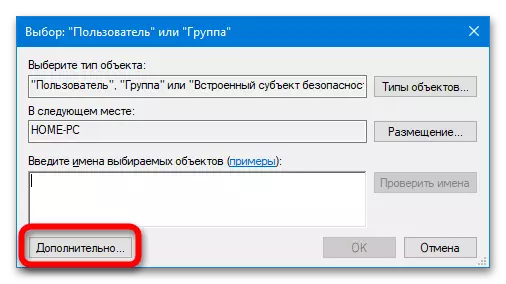
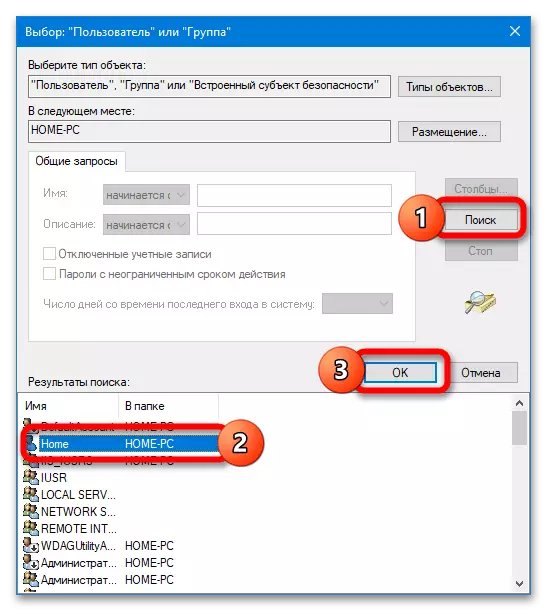
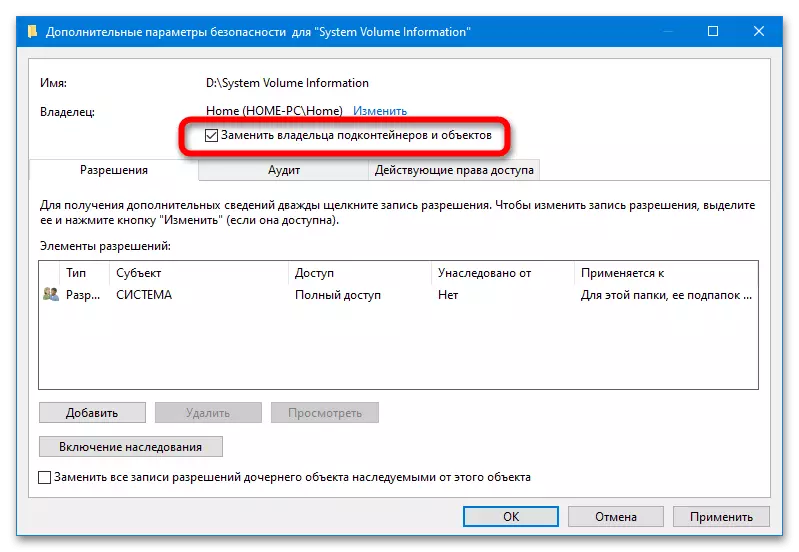
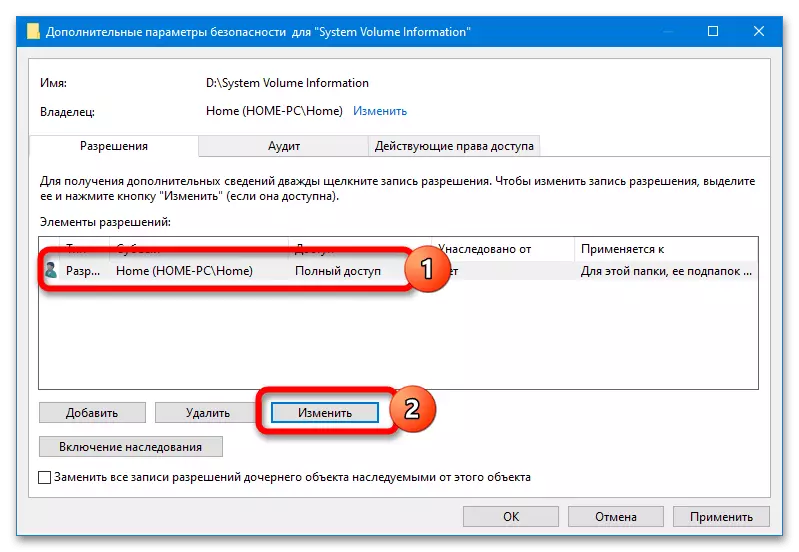
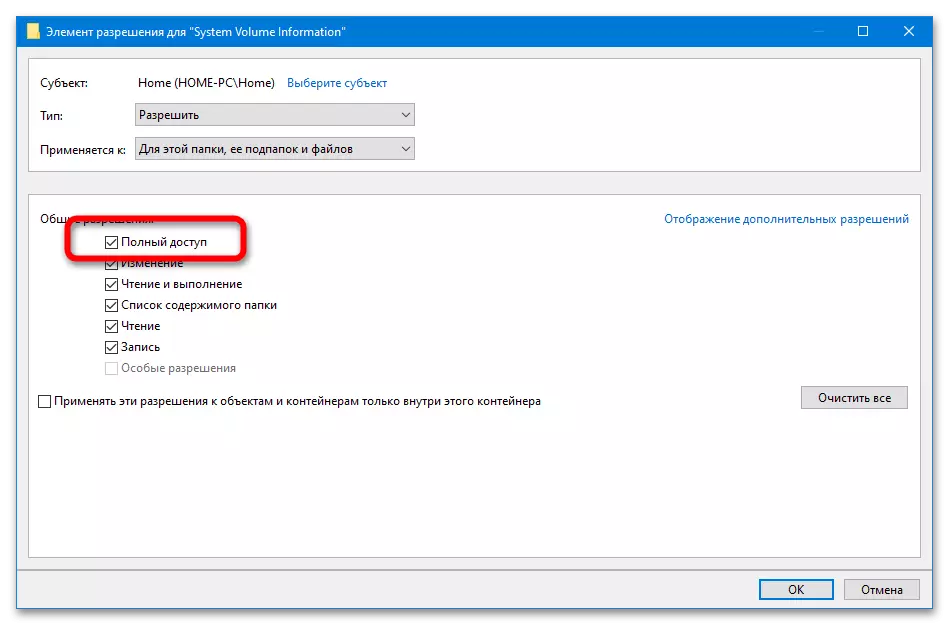
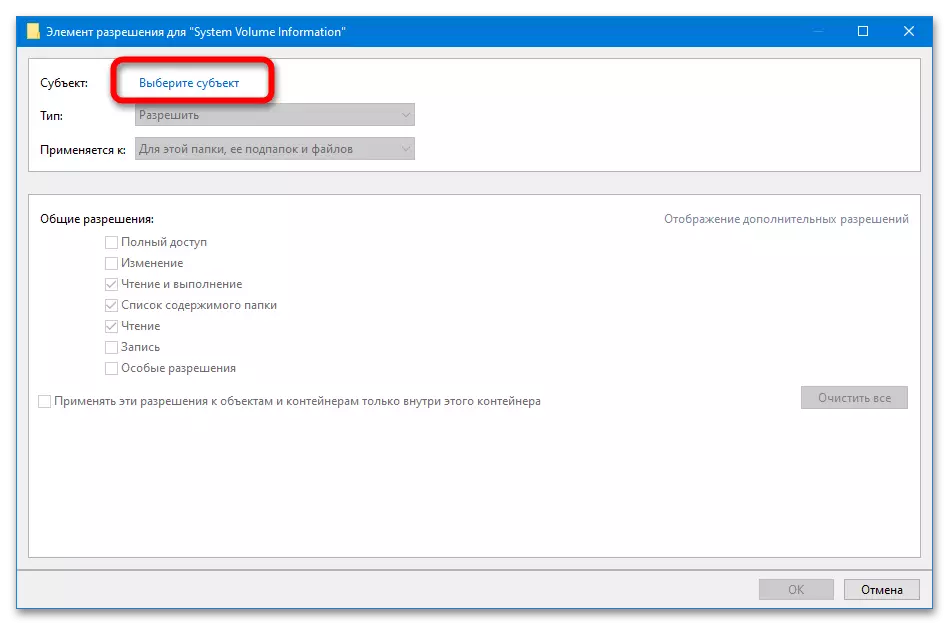
フラッシュドライブ上にある「システムボリューム情報」フォルダを使用した操作からの影響はありませんが、システムはそれを復元します。システムハードディスク上の同じフォルダで説明した操作を実行することはできません。
